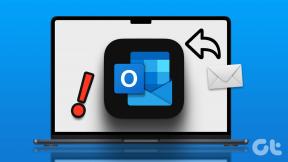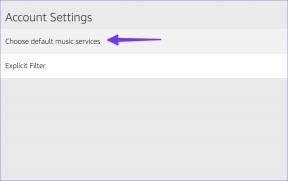Google Duo vs Zoom: Hvilket er det beste videoanropsverktøyet
Miscellanea / / November 29, 2021
De fleste kommuniserer ofte med venner, klienter og medarbeidere via tekst- og taleanrop. Ofte har det blitt bevist at visuell kommunikasjon (videosamtale) er et mye bedre medium for å formidle informasjon. Zoom og Google Duo er noen av husholdningsnavnene i videosamtalerøkosystemet. I denne artikkelen sammenligner vi Google Duo og Zoom for å hjelpe deg med å finne ut hvilket som er det beste videoanropsverktøyet for dine behov.

Er du langt unna familie og venner, og du trenger å holde kontakten? Eller driver du en bedrift med ansatte og kunder i flere land og kontinenter? Hvilke av disse to videosamtalerverktøyene bør du gå for? Du bør ha svar på spørsmålene dine på slutten av dette innlegget. Les videre.
1. Enhetsstøtte og registrering
La oss starte med det grunnleggende først. Google Duo lar brukere foreta lyd- og videosamtaler av høy kvalitet på en lang rekke støttede enheter (smarttelefoner, nettbrett, nett og til og med på smartskjermer som Google Nest Hub). På den annen side støtter Zoom like mange enheter som Google Duo (unntatt smartskjermer), men kan skryte av av interoperabilitet med mye flere plattformer og verktøy (nettleserutvidelser og lignende) enn Google Duo.

Zoom lar deg integrere, planlegge og bli med i individuelle videosamtaler eller gruppevideokonferanser direkte fra tredjepartsverktøy som Slack, Microsoft Outlook, Google Kalender osv. Det er også verdt å merke seg at Google Duo ikke har en dedikert app for Mac og Windows. Så du må bruke nettklienten via en nettleser.
Du kan laste ned Zoom og Google Duo for enhetene dine fra nedlastingsdelen på begge plattformene.
Last ned Google Duo
Last ned Zoom
For å bruke Google Duo, logg på med Google-kontoen din og begynn å ringe (tale- og video) til kontakter på enheten eller Google-kontoen din. For Zoom må du opprette en ny konto med e-postadressen din for å bruke verktøyet på enhetene dine. Alternativt kan du bruke Zoom ved å koble verktøyet til Google- og Facebook-kontoene dine.
2. Brukssituasjoner

Selv om begge verktøyene lar deg foreta videosamtaler, er de ganske forskjellige, spesielt når det gjelder faktorer som målgruppe, bruksintensjoner og mer. Google Duo er mer egnet for den "uformelle" kommunikasjonen med venner, familie og enkeltpersoner som du har kontaktinformasjonen deres.
På den annen side tjener Zoom offisielle kommunikasjonsformål for større publikum. Det er hovedsakelig designet for å være et eksternt kommunikasjonsverktøy for profesjonell, pedagogisk og bedriftsbruk.
For mer kontekst, hvis du trenger å videosamtale (en gruppe med) venner for uformell prat, småprater og ta kontakt, så er Google Duo det perfekte alternativet. Zoom er hovedsakelig strukturert for eksterne forretningsmøter, nettseminarer/webinarer, virtuelle klasserom, intervjuer, virtuelle workshops og andre former for formelle Voice over Internet Protocol (VoIP) kommunikasjon.
3. Videoanropsfunksjoner

Både Google Duo og Zoom støtter individuelle og gruppevideosamtaler. Vi skal imidlertid liste opp noen funksjoner som bør hjelpe deg med å velge hvilket verktøy du skal velge.
Gruppesamtaler
Når du registrerer deg på Zoom, blir du tildelt den gratis Basic-planen, som lar deg være vert for så mange som 100 deltakere i en enkelt gruppesamtale. Det er imidlertid et forbehold: for gruppevideosamtaler med mer enn 3 deltakere er du begrenset til 40 minutters taletid. Hvis du trenger at gruppevideosamtalene dine skal vare i mer enn 40 minutter med flere deltakere, må du oppgradere til et premium betalt abonnement (mer om det senere). Hvis du abonnerer på Zooms beste plan, kan du være vert for så mange som 1000 deltakere i en enkelt videosamtale i ubegrensede timer.
For Google Duo er det maksimale antallet deltakere du kan ha i en gruppevideoanrop er 12. Det kommer ikke i nærheten av det Zoom tilbyr. På den lyse siden tilbyr Google Duo ubegrensede gruppevideosamtaler. Det er ingen grense for tiden du kan bruke sammen med andre deltakere i en enkelt gruppevideosamtale.
Skjermdeling

Når du velger en videosamtale eller konferanseapp, du bør ikke overse funksjonen for skjermdeling. Muligheten til å dele det som er på skjermen med venner eller lagkamerater under en videosamtale fremmer effektivt samarbeid. Hvis du av og til må dele innholdet på mobil- eller datamaskinskjermen under en videosamtale, bør du velge Zoom. Google Duo tidligere annonsert skjermdeling for Android, men funksjonen har siden blitt deaktivert og støttes ikke lenger på plattformen.
For å gjenta, bør du velge Zoom hvis skjermdeling er et viktig krav for dine personlige eller forretningsmessige behov.
Skjermopptak

Dette er en annen funksjon som Google Duo mangler. Å ta opp en videosamtale vil være nyttig hvis du trenger å ha innholdet i et møte for referanseformål, eller hvis du trenger å dele et webinar med fraværende deltakere. Zoom lar deg ta opp videosamtaler, og du velger å lagre opptaket på datamaskinen eller i skyene. Senere kan du også redigere disse Zoom-videoopptakene.
Zoom kan også skryte av noen avanserte skjermopptaksfunksjoner som å legge til tidsstempler til videoopptak, ta opp en egen lydfil for hver deltaker, etc.
Virtuell bakgrunn
Dette er en annen morsom og hendig funksjon i Zoom. Hvis du er videosamtaler i et ikke så visuelt tiltalende rom eller et miljø med mange distraksjoner i bakgrunn, lar Zoom deg endre bakteppet for videosamtaler til en vanlig farge eller hvilken som helst av den virtuelle Zoom-bakgrunnen forhåndsinnstilt.

Du kan også velge et bilde (eller video) fra enheten din som en virtuell bakgrunn for videoanrop.
Merk: Zooms virtuelle bakgrunn er kun tilgjengelig for PC- og iOS-enheter.
Forhåndsvisning av innkommende anrop
Google Duo har en unik funksjon kalt Knock Knock. Når den er aktivert, vil du kunne se en live videoforhåndsvisning av den innkommende oppringeren. På denne måten kan du få et innblikk i hvor personen ringer fra og (kanskje) hvorfor de ringer deg. Bortsett fra det er det en morsom funksjon.

Zoom støtter ikke forhåndsvisning av live video; du kan bare se en oppringer når du blir med i en videosamtale, og verten/oppringeren har kameraet sitt aktivert.
Foreta videosamtaler
På Zoom kan du være vert for samtalen og sende møte-ID-en eller Zoom-lenken til deltakerne. Du kan også bli med i en videosamtale via Møte-ID-en eller Zoom-lenken levert av verten.
Merk: For å være vert for eller bli med i en videosamtale på Zoom, må du ha videoanropsklienten/appen installert på enheten din (se avsnitt #1 ovenfor for mer informasjon).
Google Duo fungerer annerledes. Du kan bare videoringe personer som bruker Duo i kontaktlisten din. I tillegg er det bare personer (Google Duo-brukere) som har nummeret ditt eller e-postadressen din i kontaktlisten som kan ringe deg via video. I motsetning til Zoom kan ikke tilfeldige personer bli med i Google Duo (gruppe) videosamtalen.
Sikkerhet og kryptering
Både Zoom og Google Duo tilbyr en rekke funksjoner designet for å sikre sikker video- og talekommunikasjon. Google Duo, for eksempel, støtter ende-til-ende-kryptering for tale-, tekst- og videokommunikasjon på mobil og nett.

Zoom sikrer også kommunikasjon og innholdsdeling ved hjelp av henholdsvis 256-bit TLS-kryptering og AES-256-kryptering. Interessant nok kan du i Zoom 'In Meeting (Basic)'-innstillingene dine også velge å kryptere Zoom-dataene dine som deles med tredjepartsapper og endepunkter.
Planer og priser
Google Duo er gratis å bruke, og det er ingen skjulte kostnader. For små familier og bedrifter (med 12 medlemmer eller færre) som ikke krever noen avanserte videokonferansefunksjoner (skjermdeling, skjermopptak, virtuell bakgrunn osv.) under kommunikasjon er Google Duo et perfekt kostnadsbesparende alternativ. Den gratis Zoom Basic-planen fungerer også, men du vil ikke kunne bruke den til langvarig kommunikasjon (over 45 minutter) med teammedlemmer, familie eller kolleger.

For bedrifter med et mellomstort eller stort team (≤100 medlemmer), er det verdt det å investere i en betalt Zoom-plan. Du får tilgang til tonnevis av avanserte funksjoner.
Se Zoom-planer og abonnement
Personlig vs. Profesjonell
Både Google Duo og Zoom tilbyr sikre en-til-en-møter, gruppevideosamtaler, samt andre funksjoner som kan bidra til å krydre visuell kommunikasjon. Zoom kommer med flere av disse funksjonene og er den bedre videosamtalerappen. Hvis prissettingen er en stor avtalebryter, eller du trenger et grunnleggende videosamtaleverktøy for å kommunisere med en liten gruppe mennesker uten avbrudd, vil Google Duo få jobben gjort. Valget avhenger av dine behov.
Nyere rapport fra The Intercept peker på et veldig avgjørende aspekt ved Zoom som videosamtaleøkter er ikke ende-til-ende-kryptert. Selv om Zoom eksplisitt presiserer at det ikke skal utvinnes brukerdata, mener vi bare å si tre ord – gå med forsiktighet.
Neste: Lurer du på hvilke apper du bør bruke på din Windows-PC? Her er vår kuraterte liste over 4 beste videosamtaler-apper for Windows 10.